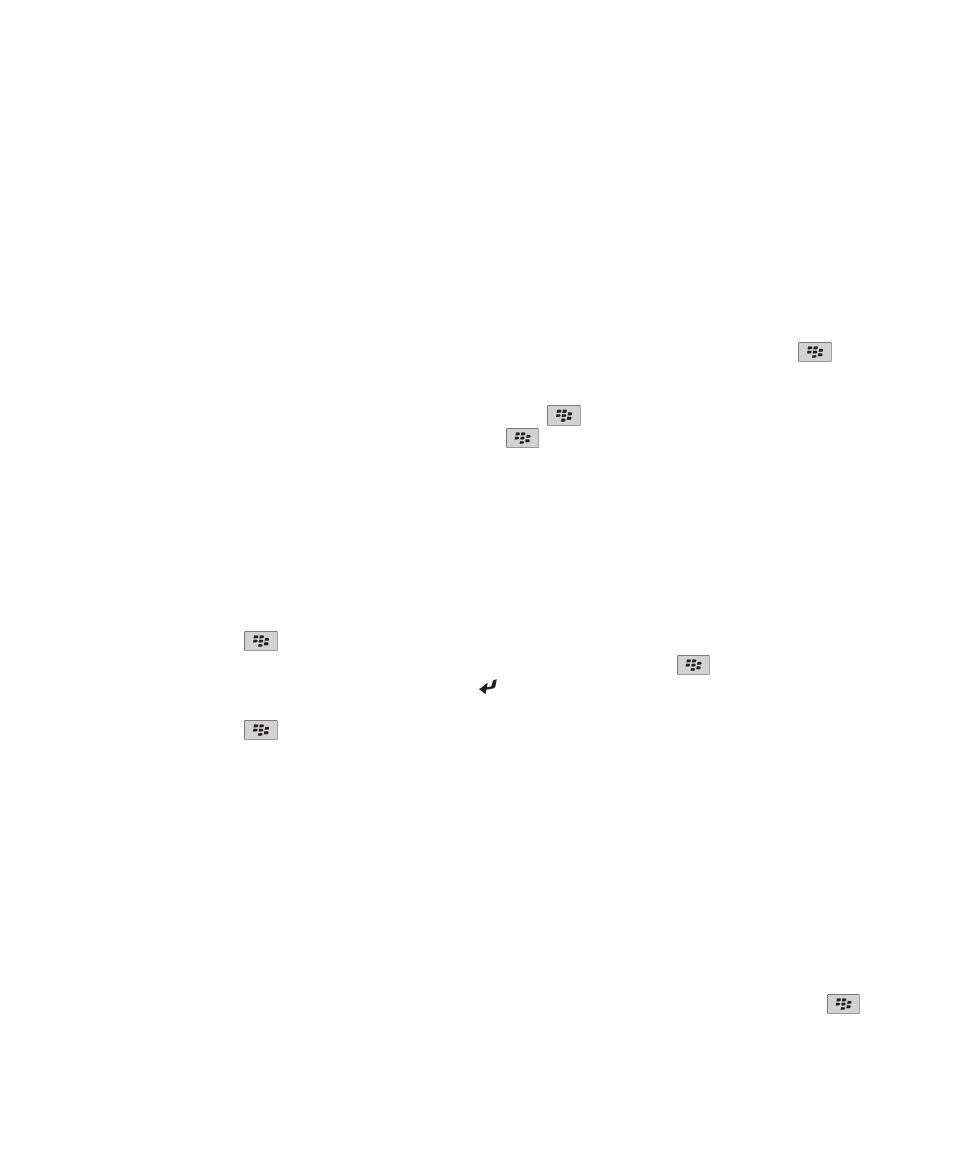
Notions de base sur les contacts
Ajouter un contact
• Pour ajouter un contact à l'aide de l'application Contacts, sur l'écran d'accueil, cliquez sur l'icône Contacts. En haut de
l'écran, cliquez sur Nouveau contact. Saisissez les informations relatives au contact. Appuyez sur la touche
>
Enregistrer.
• Pour ajouter un contact depuis un message, un journal d'appels ou une page Web, mettez en surbrillance le nom, le
numéro ou l'adresse électronique du contact. Appuyez sur la touche
> Ajouter aux contacts. Si nécessaire, ajoutez
des informations relatives à ce contact. Appuyez sur la touche
> Enregistrer.
Créer un champ de contact personnalisé
Les champs de contact personnalisés permettent de stocker des informations relatives à un contact dont vous souhaitez vous
rappeler. Par exemple, vous pouvez ajouter un champ de contact personnalisé Équipe de sport ou Couleur préférée. Si vous
créez un champ personnalisé pour un contact, ce champ s'affiche pour tous vos contacts.
1. Lorsque vous ajoutez ou modifiez un contact, dans la section Champs personnalisés, cliquez sur Ajouter un champ
personnalisé.
2. Cliquez sur un champ.
3. Appuyez sur la touche
> Changer le nom du champ.
4. Pour modifier le nom du champ, placez le curseur dans le champ. Appuyez sur la touche
> Changer le nom du
champ. Saisissez le nom du champ. Appuyez sur la touche du clavier.
5. Saisissez les informations que vous souhaitez ajouter au champ personnalisé.
6. Appuyez sur la touche
> Enregistrer.
Vous pouvez synchroniser les champs des contacts personnalisés sur votre terminal BlackBerry® avec l'application de
messagerie de l'ordinateur. Pour plus d'informations sur la synchronisation des champs de contact, consultez l'aide de
BlackBerry® Desktop Software.
Informations associées
Les données du champ de liste de contacts ne s'affichent pas sur mon ordinateur, 189
Ajouter une pause ou une attente à un numéro de téléphone
Utilisez une pause ou une attente pour séparer les numéros supplémentaires (par exemple en cas de mot de passe ou de poste
téléphonique) du numéro principal. Après avoir composé le numéro de téléphone principal, votre terminal BlackBerry®
effectue une pause avant de composer les numéros supplémentaires (pause) ou vous invite à les taper (attente).
1. Une fois que vous avez saisi une partie d'un numéro de téléphone dans le champ requis, appuyez sur la touche
.
Guide de l'utilisateur
Contacts
182
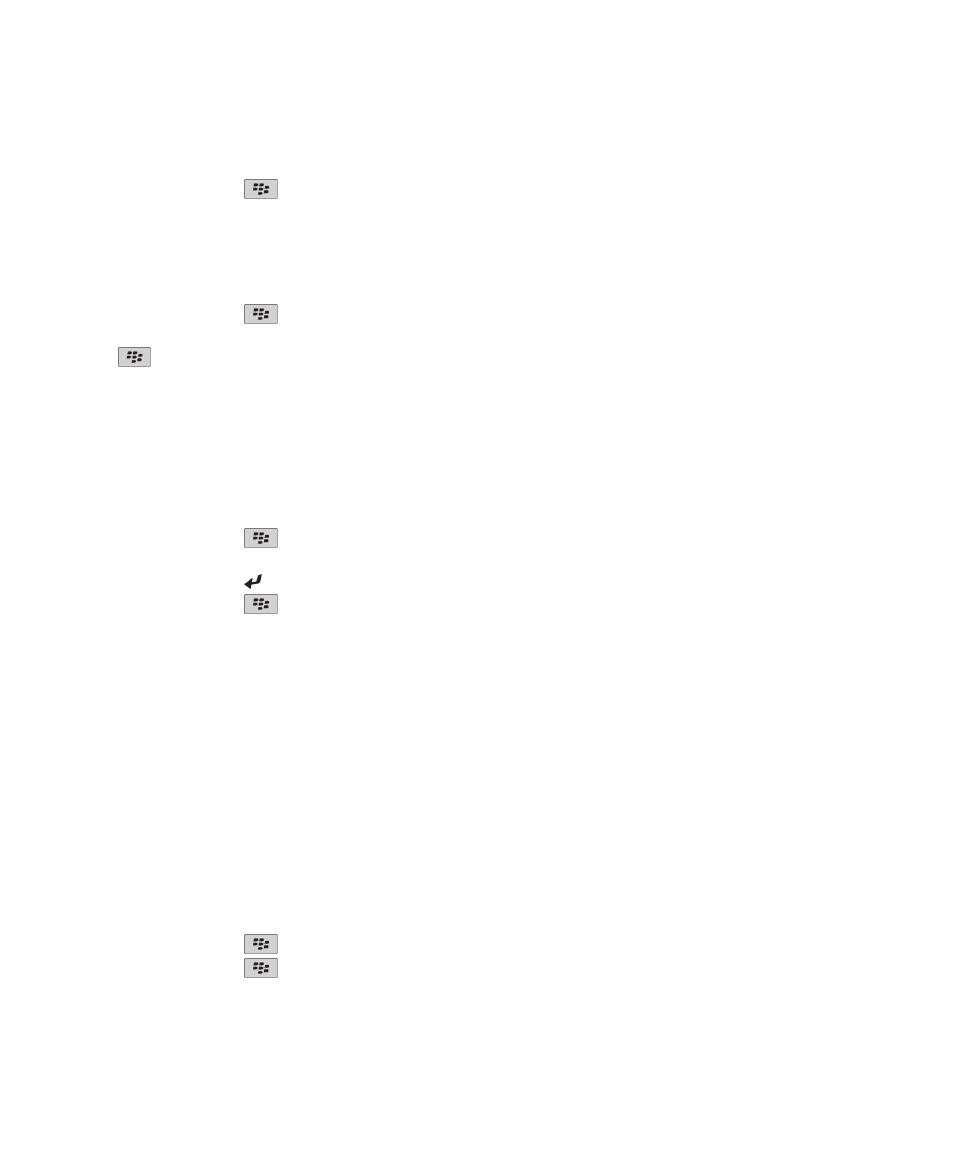
2. Cliquez sur Ajouter une pause ou Ajouter attente.
3. Saisissez les numéros supplémentaires.
4. Appuyez sur la touche
> Enregistrer.
Modifier ou supprimer un contact
1. Sur l'écran d'accueil, cliquez sur l'icône Contacts.
2. Mettez un contact en surbrillance.
3. Appuyez sur la touche
.
• Pour modifier les informations de ce contact, cliquez sur Modifier. Modifiez les infos du contact. Appuyez sur la touche
> Enregistrer.
• Pour supprimer un contact, cliquez sur Supprimer.
Rechercher un contact dans le carnet d'adresses de votre entreprise
Pour effectuer cette opération, votre compte de messagerie professionnel doit utiliser une instance de BlackBerry® Enterprise
Server qui prend en charge cette fonctionnalité. Pour plus d'informations, contactez votre administrateur.
1. Sur l'écran d'accueil, cliquez sur l'icône Contacts.
2. Appuyez sur la touche
> Rechercher.
3. Saisissez une partie ou la totalité d'un nom de contact.
4. Appuyez sur la touche du clavier.
5. Appuyez sur la touche
.
• Pour ajouter un contact à votre liste de contacts, cliquez sur Ajouter aux contacts.
• Pour ajouter tous les contacts, cliquez sur Ajouter tout aux contacts.
• Pour afficher les informations relatives à un contact, cliquez sur Afficher.
• Pour supprimer un contact des résultats de la recherche de contact, cliquez sur Supprimer.
• Pour supprimer les résultats de la recherche de contact, cliquez sur Supprimer la recherche.
• Pour lancer une nouvelle recherche de contact, cliquez sur Recherche.